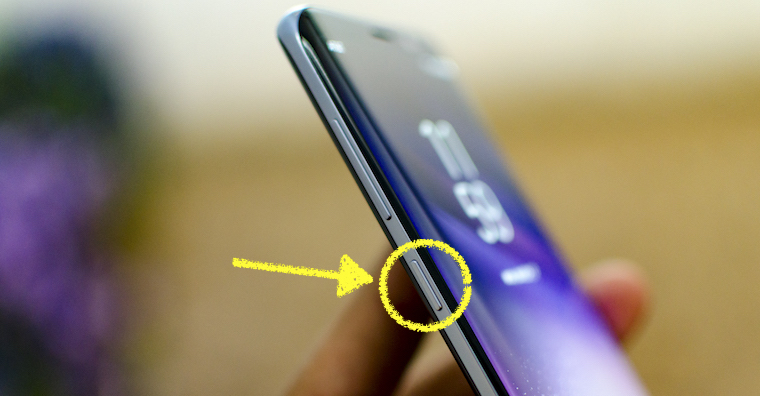Samsung a équipé ses premiers smartphones phares de l'année - Galaxy S8 un Galaxy S8+ – un autre bouton latéral utilisé pour lancer le nouvel assistant Bixby. Cependant, sa forme vocale n'est arrivée en Corée du Sud que la semaine dernière, et ce n'est qu'à la fin du mois qu'elle comprendra les utilisateurs anglophones, et à la fin de l'année elle apprendra d'autres langues, parmi lesquelles l'allemand ne manquera pas.
Mais ici, nous pouvons oublier le support vocal de Bixby pendant un certain temps, et il en va de même pour de nombreux autres marchés où Galaxy Le S8 se vend. On pourrait dire que pour ces marchés, le bouton latéral Bixby est fondamentalement inutile ou du moins il pourrait être utilisé de manière plus utile. Mais Samsung ne veut pas ça, alors le mois dernier la mise à jour a désactivé le bouton de remappage. Plus tard, nous avons écrit sur un moyen de configurer le bouton pour qu'il lance au moins l'assistant virtuel de Google, mais nous en avons terminé avec cela. Cependant, aujourd'hui, nous allons introduire des options supplémentaires qui vous permettent d'attribuer presque toutes les fonctions que vous souhaitez à un bouton.
Comme Galaxy Bouton Bixby de remappage S8 :
Vous pouvez actuellement trouver de nombreuses applications sur Google Play pour remapper le bouton Bixby. Mais c'est parmi les plus utiles bxActions a Remappeur de boutons Bixby, que vous pouvez utiliser sans avoir à rooter votre appareil et ainsi perdre votre garantie.
Alors commence par être bxActions ou Remappeur de boutons Bixby télécharger. Vous devez vous rendre immédiatement après Paramètres -> Divulgation -> service, où l'application doit être autorisée à accéder pour savoir que le bouton Bixby a été enfoncé. Les deux applications indiquent dans leur description qu'elles ne collectent pas de données sur l'utilisation des appareils.

bxActions
Si vous avez choisi bxActions, lancez-le, cliquez sur Remap et sélectionnez l'une des actions disponibles. Il est possible de configurer le bouton pour activer Google Assistant, l'appareil photo, le centre de notifications, etc. lors de son lancement. Désormais, chaque fois que vous appuyez sur le bouton Bixby, vous reviendrez à l'écran d'accueil pendant un petit moment avant que l'action que vous avez définie ne se produise. être exécuté
Action du bouton Bixby
Si vous avez sélectionné l'application Bixby Button Remapper pour le remappage, après l'avoir lancée, cliquez sur le commutateur dans le coin supérieur droit, puis sélectionnez Bixby Button Action. et choisissez l'une des actions que vous souhaitez attribuer au bouton. Chaque fois que vous appuyez sur le bouton, Bixby démarrera pendant un court instant, puis se refermera et l'action que vous aurez choisie sera exécutée.